In una chat persistente di Lync, l'intera cronologia delle conversazioni di una chat room, dal primo messaggio a quello più recente, viene salvata nella finestra della chat room. È possibile scorrere tutti i messaggi, o, se si sta cercando un messaggio in particolare, utilizzare la funzione di ricerca per trovare tutti i messaggi relativi a un argomento specifico in una chat room o in tutte le chat room di cui si è membri, o che si segue. È inoltre possibile impostare la ricerca per trovare messaggi postati da persone specifiche e in intervalli di date definiti.
Sfogliare la cronologia di una chat room
Il messaggio più recente di una chat room viene visualizzato direttamente sopra l'area di input di testo nella finestra della chat room. Per visualizzare i messaggi precedenti:
-
Trascinare la barra di scorrimento verso l'alto o fare clic sulla freccia rivolta verso l'alto fino a raggiungere l'inizio dell'elenco di messaggi.
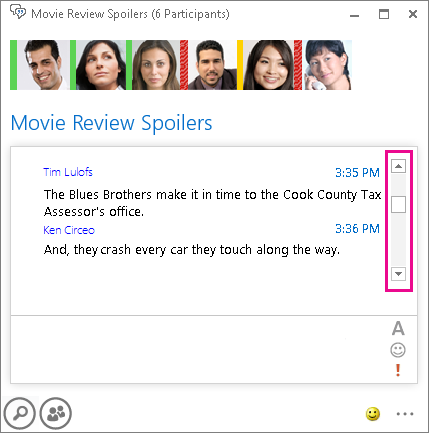
Questi dettagli sono utili per spostarsi all'interno della cronologia dei messaggi:
-
Data Al primo messaggio inserito in un determinato giorno viene assegnata la data come intestazione.
-
Nome Il nome della persona che ha inserito il messaggio viene usato come sottotitolo, che include anche l'ora.
-
Ora L'ora del post è inclusa nel nome, nel sottotitolo. Se il post contiene più messaggi, viene usata l'ora dell'ultimo messaggio inserito.
Cercare i messaggi relativi a un argomento specifico
Lync consente di trovare tutti i messaggi che contengono una parola o una frase, o restringere ulteriormente la ricerca per includere solo i messaggi inseriti in determinate date o da una persona specifica. Ecco come:
-
Fare clic sul pulsante Cerca nell'angolo in basso a sinistra della finestra della chat room

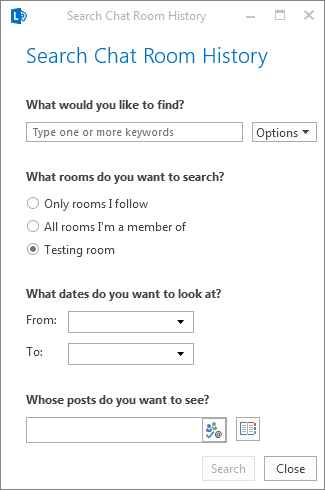
-
Nella casella di testo sotto a Cosa si desidera trovare?, digitare la parola o le parole esatte da cercare.
-
Se è stata digitata più di una parola, fare clic sul pulsante Opzioni e quindi eseguire una delle operazioni seguenti:
-
Per cercare tutte le parole digitate, fare clic su Tutte le parole.
-
Per cercare la frase esatta, fare clic su Frase esatta.
-
-
Per impostazione predefinita, in Specificare le chat room in cui eseguire la ricerca, è selezionato il nome della chat room nella quale ci si trova. È tuttavia possibile fare in modo che Lync cerchi in più chat room anziché solo in quella corrente. Fare clic su Solo chat room seguite per applicare l'impostazione alle chat room seguite oppure fare clic su Tutte le chat room di cui sono membro per cercare all'interno di tutte le chat room di cui si è membri, comprese quelle che si segue.
(Facoltativo) Per cercare solo i messaggi intorno a un intervallo di tempo specifico, in Scegliere le date da cercare selezionare le date. In caso contrario, Lync cerca in tutta la cronologia della chat.
-
(Facoltativo) Per cercare solo i messaggi di una persona specifica, in Specificare la persona di cui si desidera visualizzare i post digitare un nome o un alias di posta elettronica. Ripetere l'operazione, se necessario. Se si ignora questo passaggio, Lync cerca nei messaggi di tutti.
-
Per eseguire la ricerca, fare clic sul pulsante Cerca o premere il tasto INVIO. I risultati della ricerca vengono visualizzati sul lato destro della finestra di dialogo Cerca cronologia chat room. Se non vengono trovati risultati, nell'area di visualizzazione appare il messaggio "Nessuna corrispondenza".
Suggerimento: Per vedere il messaggio nel contesto, nei risultati della ricerca annotare la data, fare clic sul nome della chat room e quindi usare la data per cercare il messaggio. Per informazioni dettagliate sull'esplorazione, vedere la procedura precedente.










